Wie im Katalog-Browser können auch in DesignCenter™ Symbole gespeichert, geordnet, gemeinsam verwendet und in Zeichnungen eingefügt werden. In DesignCenter werden die Symbole jedoch nicht anhand von Werkzeugen, sondern in einer hierarchischen Baumstruktur angezeigt; nachdem Sie ein Symbol ausgewählt haben, können Sie es in einer Vorschau anzeigen, bearbeiten oder auf eine Werkzeugpalette bzw. direkt in eine Zeichnung ziehen.
Wenn Sie DesignCenter über das Dropdown der Gruppe Paletten auf der Registerkarte Ansicht öffnen und auf die Registerkarte Symbole klicken, wird im linken Fensterausschnitt die Baumstruktur Benutzerdefinierte Anwendungen geöffnet und AutoCAD Architecture 2023 toolset als Stammknoten angezeigt. Die unterhalb des Stammknotens befindlichen Ordner für metrische und britische Symbole enthalten Ordner für Kategorien, die in etwa den Unterteilungen des CSI MasterFormat entsprechen. Auf der untersten Ebene der Ansicht verweist ein Ordner auf eine oder mehrere externe Zeichnungsdateien, in denen ein Symbol enthalten ist. Durch Klicken auf ![]() am oberen Rand des DesignCenter-Fensters können Sie die Baumstruktur ein- bzw. ausblenden.
am oberen Rand des DesignCenter-Fensters können Sie die Baumstruktur ein- bzw. ausblenden.
Die Registerkarte Symbole enthält drei Fensterausschnitte am rechten Fensterrand.
- Der oberste Fensterausschnitt ist der Inhaltsbereich, in dem der Inhalt des in der Baumstruktur ausgewählten Ordners angezeigt wird. Die Dropdown-Liste Ansichten in der oberen rechten Ecke enthält vier Anzeigeoptionen: Große Symbole, Kleine Symbole, Liste und Details. Bei der Option Große Symbole wird ein Bild des Symbols im Ordnerinhalt angezeigt. Bei allen anderen Optionen wird das generische DWG-Symbol angezeigt. Unabhängig davon, ob der Ordnerinhalt als Symbol oder als Bild angezeigt wird, kann er stets auf eine Werkzeugpalette oder in eine Zeichnung gezogen und dort abgelegt werden.
- Im mittleren Fensterausschnitt wird eine höher auflösende Vorschau des im obersten Fensterausschnitt ausgewählten Inhalts (Symbol oder Bild) angezeigt. Er entspricht in seiner Funktion einem Objekt-Viewer. Durch Klicken auf
 am oberen Rand des DesignCenter-Fensters können Sie den Vorschaubereich ein- bzw. ausblenden.
am oberen Rand des DesignCenter-Fensters können Sie den Vorschaubereich ein- bzw. ausblenden. - Im untersten Fensterausschnitt wird eine Beschreibung des im obersten Fensterausschnitt ausgewählten Inhalts (Symbol oder Bild) angezeigt. Durch Klicken auf
 am oberen Rand des Fensters können Sie die Beschreibung ein- bzw. ausblenden.
am oberen Rand des Fensters können Sie die Beschreibung ein- bzw. ausblenden.
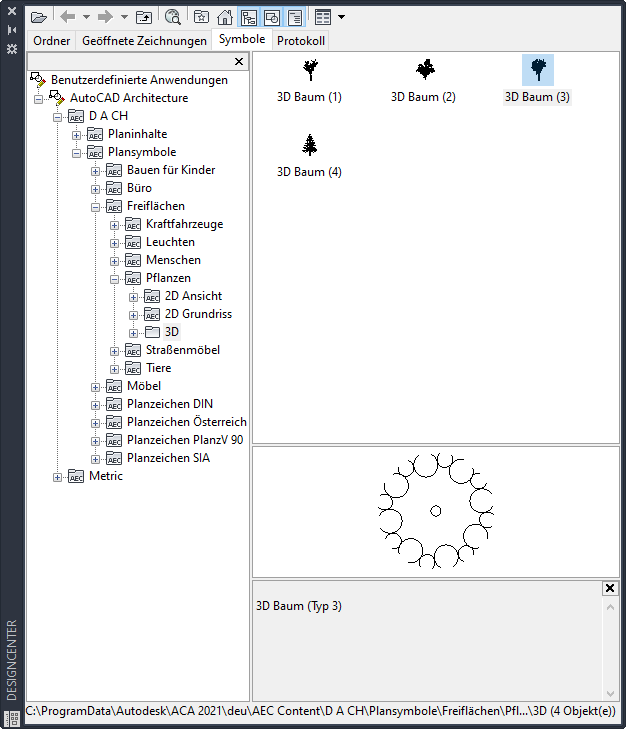
Registerkarte Symbole in DesignCenter